アプリ内に含まれている音声ファイルのみを一覧表示したり、それら音声ファイルを着信音やiPodに追加することが出来る『AudioExplorer+』のご紹介!
以前AudioExplorerという物をご紹介しましたが、今回はこれの有料版になります。
今回のAudioExplorer+では、アプリ内の音声ファイルを一覧表示して再生するだけではなく、その音声ファイルを着信音やiPodに追加することが出来る様になっていたりします。もちろん、iOSデバイス単体で!
特に通知音として○○アプリの音声ファイルを使いたい!なんて事があったりするので、これは面白いですね!
詳細情報
AudioExplorer+
| Price(価格): | $1.99 |
|---|---|
| Section(カテゴリ): | Multimedia |
| Author(制作者): | Erik Eisenberg |
| Repo(配布元): | BigBoss(デフォルト) |
インストール
Cydiaより通常通りインストール!
Searchタブより「AudioExplorer」と検索すると出てきます。
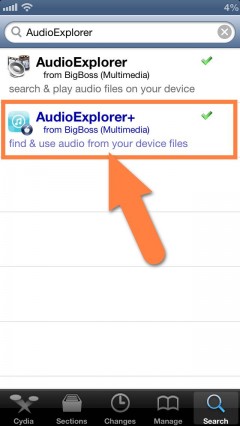
CydiaStoreより購入し、インストールを行ってください。
購入方法はこちらの記事をご覧ください。【超便利!有料脱獄アプリを買う!「Cydia Store」の使い方!】
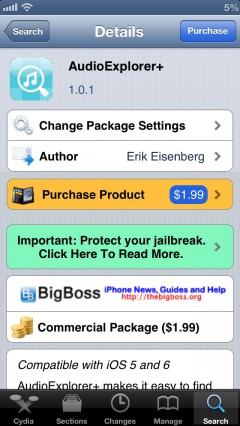
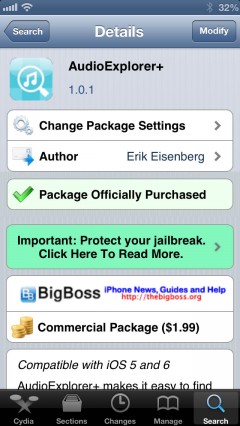
また、より詳しいインストール方法は下記記事をご覧ください。
【Cydia の 使い方! ~全部解説~ [JBApp]】
アプリ紹介
インストールするとホーム画面にAudioExplorerアイコンが追加されます。
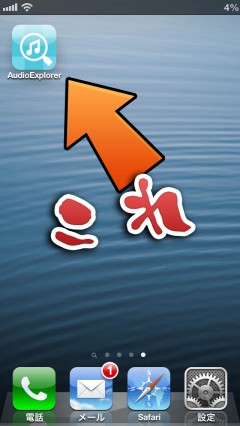
オーディオファイルの再生
アプリリストの更新を行うと音声ファイルを持って居るアプリのリストが一覧で表示されるようになります。ここからアプリを選択するだけで、そのアプリ内の音声ファイルが全て確認できる!
更に、Appsタブ以外にもFilesタブという物が有り、こちらから音声ファイルを探すことも可能です。
音声ファイルは名前部分をタップするだけで再生して確認することが可能です。
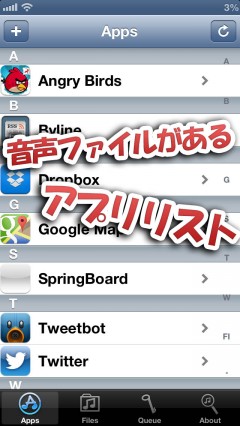
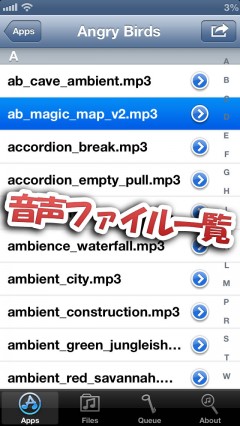
もちろん再生だけではなく、いくつかのファイル操作も可能です!それらを見ていきましょう。
ファイルを開く
ファイル操作は行うには音声ファイル右端にある青矢印をタップします。
まずはファイルを開くことが出来る『Open in…』メニューを見ていきます。
ここからは『Built-in player:iOS標準プレイヤーで再生』、『Path viewer:ファイルパスを表示・コピー』、『External app:他のアプリで開く』の動作が可能です。
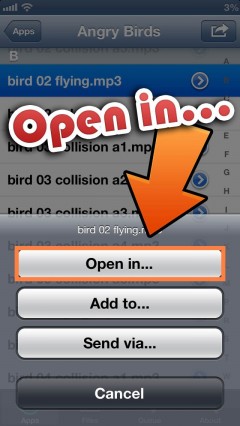
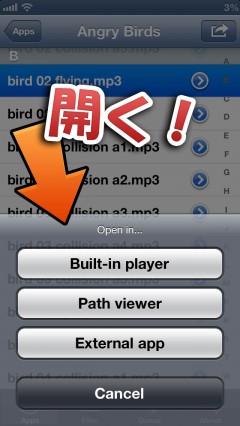
特に『External app』は面白く、選択した音声ファイルを別のアプリに渡すことが出来ます。これを使えば音声ファイルを色々なアプリで、色々な操作ができちゃう!便利ですねぇ!
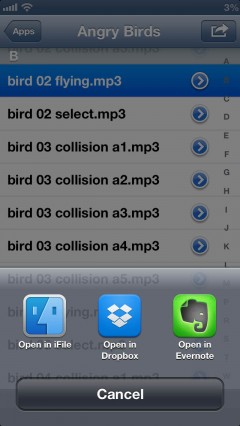
着信音・iPodへ追加
続いて『Add to…』メニューにです。AudioExplorer+の最大の特徴でもあるメニューですね!
ここからは『iPod Library:iPodへ追加する』、『Ringtones:着信音へ追加する』が行えます。
また、Add to…メニューは複数のファイルを選択した場合にも使用可能。複数選択は画面右上のメニューをタップすることで全選択や指定して複数選択から行えます。
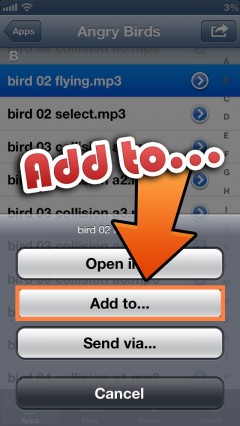
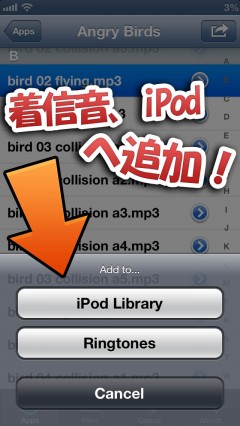
メニューから追加指示を出した音声ファイルは「Queueタブ」に追加されます。
ここで追加するファイル、場所が間違っていないようであれば画面左上の『Save』ボタンをタップしましょう。これだけで着信音、iPodに音声ファイルが追加されます!
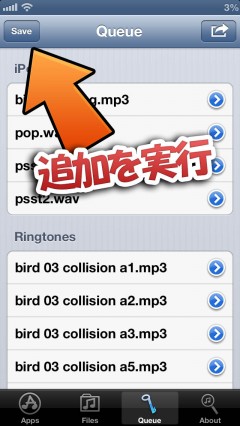
追加された音声ファイルは通常の物と同じように扱えます。
また、iPodに追加された物はアプリのアイコンがアートワークとして表示される様になっていたり、アルバム名、歌手名もアプリと同じようになっている細やかさ!良いですね!
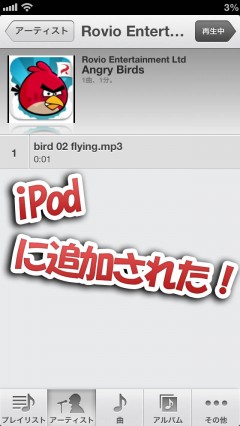
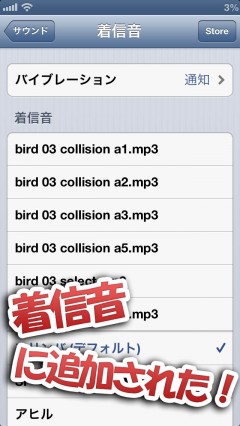
ちなみに、追加された着信音の実ファイルは以下の場所にあります。
/var/mobile/Media/Purchases/
メールに添付
最後に『Send via…』メニューからはメールにファイルを添付することが出来る様になっています。
あまり使うことはないかもしれませんが、あると便利ですね。
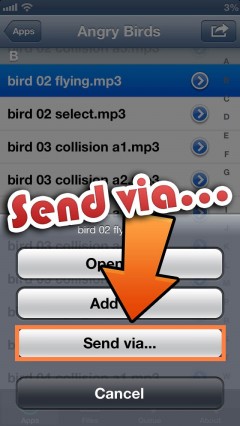
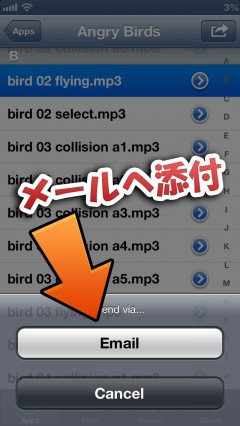
アプリリストの更新
また、アプリリストの更新は初回起動時に出る選択肢で「はい」を選択すると行われます。
その後はAppsタブ右上にある更新ボタンをタップすることでも可能。更に新たに追加されたアプリのみを更新する場合は左上のプラスボタンで可能になっています。
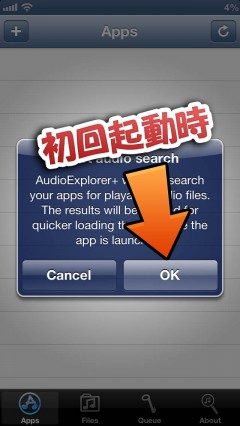
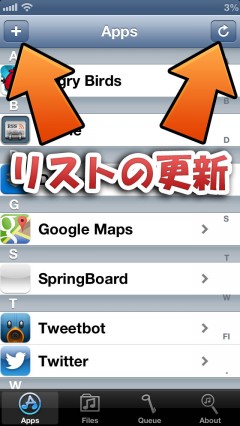

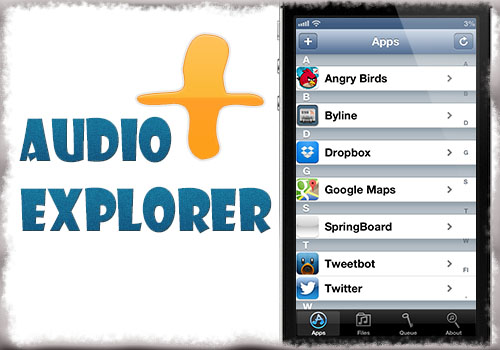


コメント
AudioExplorerを既にインストール済みですが、AudioExplorer+をインストールするとアンインストールされますか?
今のバージョンでは一緒にインストール可能ですが、AudioExplorerの機能は全て+の方で使えますので、特に一緒に入れておく必要は無いかと思います。
これ最高過ぎます。ありがとう!
初めまして。早速導入させてもらったのですが、
アプリサーチ後にリストが真っ白になってしまいます。
(検索中はアプリのリストが追加されていくのが見えますが、突然真っ白になります。)
そうなると、次からはこのアプリ自体が立ち上がりません。
考えられる原因があればご教授頂きたいです。
宜しくお願いします。
設定ファイルなどを削除し、再インストールをしてみた場合も同じ状況でしたでしょうか?
ファイル削除して再インストールしても同様でした。
「/var/mobile/Library/Caches」フォルダ内にAudioExplorer関連のファイルが入っていますので、そちらも削除して確認してみると良いかもしれません。
ただ、どうしてもダメだと言うことであればインストールされている脱獄アプリなどの環境で起っている可能性もありますので、そこら辺を確認してみるか、作者様にフィードバックしてみると解決の可能性が出てくるかもですね
横から便乗して失礼します。
iPhone4s5.11で私も悩める子羊さん同様の症状が出ました。
iFileでAudioExplorer+内の設定ファイル
『Info.plistでよろしかったのでしょうか?』
それを削除して再インストールしてみても、ダメでした。アプリの数が200越してましたので、そのせいなんでしょうか?
面白いのが出たと思ったので、是非使いたいのですがね…
私もご教授よろしくお願いします。
「/var/mobile/Library/Caches」フォルダ内にAudioExplorer関連のファイルが入っていますので、そちらも削除して確認してみると良いかもしれません。
ありがとうございます。Caches内のAudioExplorerファイルを削除して再インストールしてみましたが、ダメでした。
試しに、icleanerを試してみたところ起動出来ましたが、また同じ状況になりました。
環境などを探り探りやって行こうかと思います。
返信ありがとうございます。